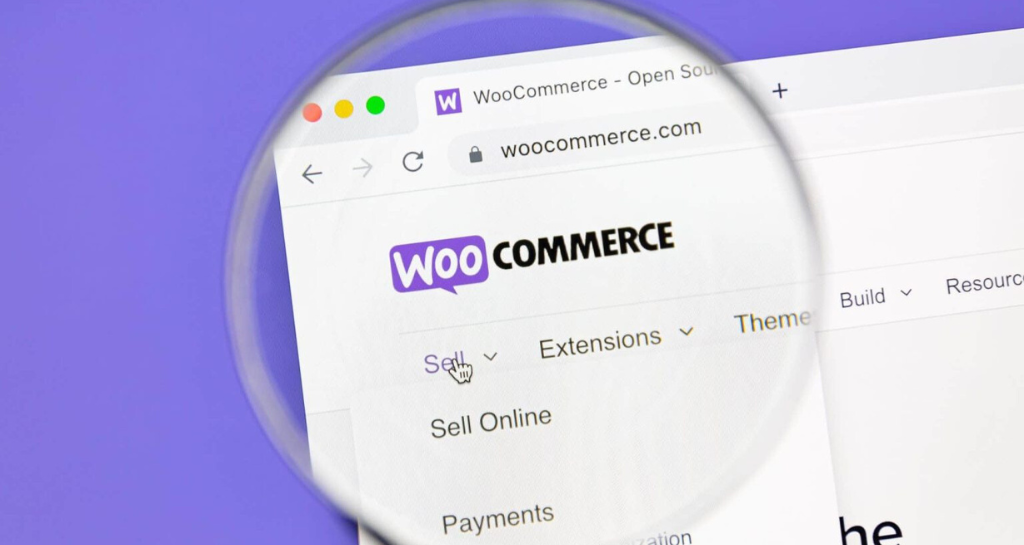El módulo de Inespay para PrestaShop está diseñado para tiendas en línea que desean ofrecer a sus clientes una opción de pago rápida y segura mediante transferencia bancaria online. Es la solución más sencilla y directa para integrarse con Inespay, permitiendo a los comerciantes gestionar pagos de forma eficiente sin complicaciones técnicas. Al instalar el módulo, los propietarios de tiendas PrestaShop pueden facilitar el proceso de compra y mejorar la experiencia del cliente, integrando esta pasarela de pago de manera rápida y con configuraciones fáciles desde el panel de administración.
A continuación te detallamos cómo instalar el módulo compatible con las versiones 1.7 y 8 de Prestashop.
Paso 1: Descargar el módulo Inespay
Descarga el modulo en formato ZIP desde el siguiente enlace:
https://cdn.inespay.com/prestashop/presta/latest/inespay.zip
Paso 2: Acceder al Panel de Administración de PrestaShop
Inicia sesión en tu panel de administración de PrestaShop (tusitio.com/admin) con tus credenciales de administrador.
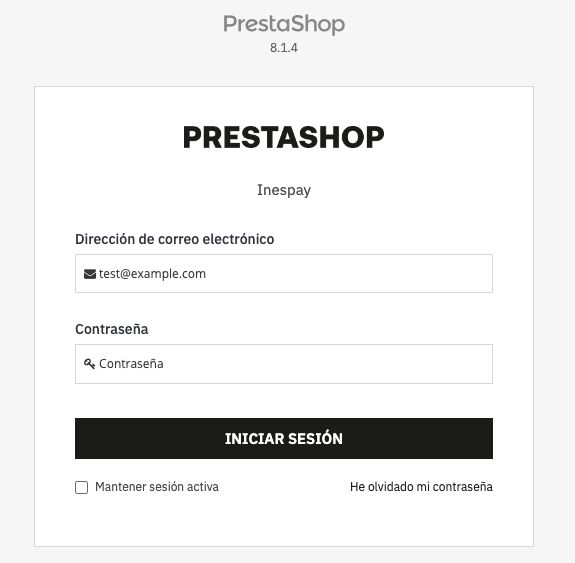
Paso 3: Navegar a la Sección de Módulos
En el menú de la izquierda, ve a Módulos-> Administrador de módulos.
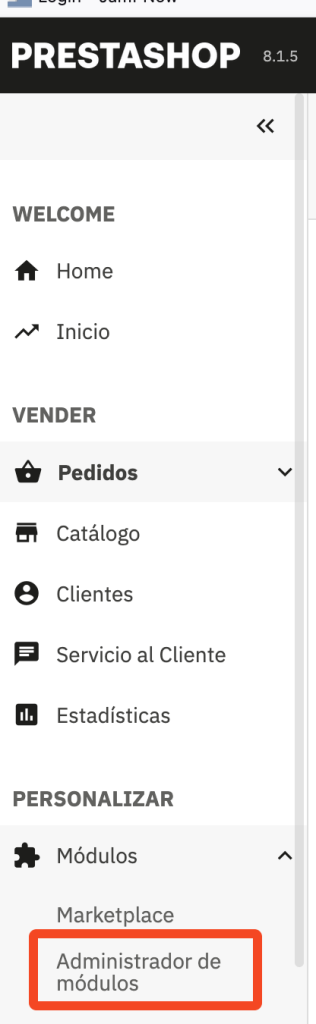
Paso 4: Subir el Módulo de Inespay
- Haz clic en el botón «Subir un módulo» en la parte superior derecha de la página.

2. Selecciona el archivo ZIP del módulo de Inespay que descargaste previamente y se instalará automáticamente.
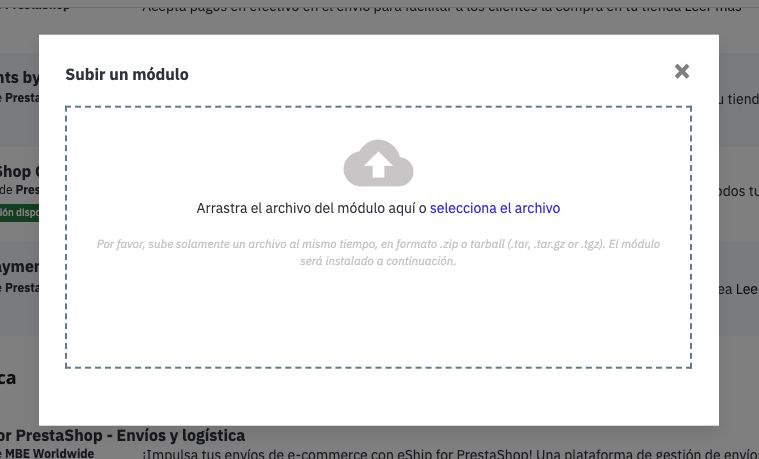
Paso 5: Configurar el módulo
Busca el módulo instalado a través de la palabra clave «inespay» y pulsa el botón «configurar».

Por defecto el módulo se encuentra configurado en modo pruebas (Sandbox) donde todos los pagos que se realizan no son reales. Es necesario registrarse en Inespay para obtener las credenciales (ApiKey y ApiToken) necesarias para utilizar y probar que el módulo funciona correctamente.
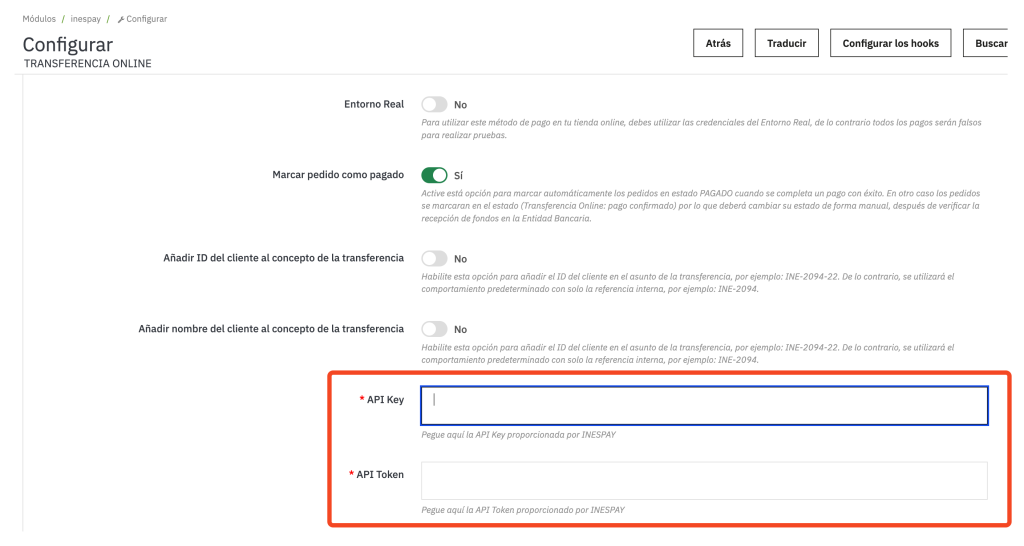
Paso 6: Obtención de las credenciales (ApiKey y ApiToken)
Accedemos a nuestra cuenta de Inespay desde clients.inespay.com
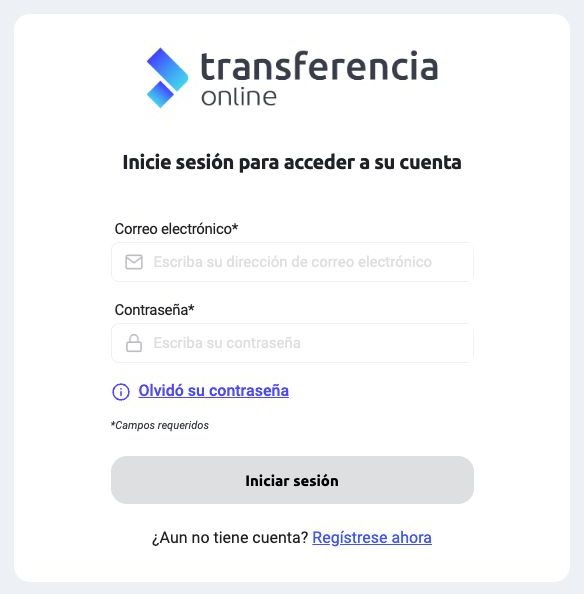
Una vez dentro del área de clientes seleccionamos el proyecto correspondiente, hacemos click en el menú en el apartado API y seguridad->Claves API
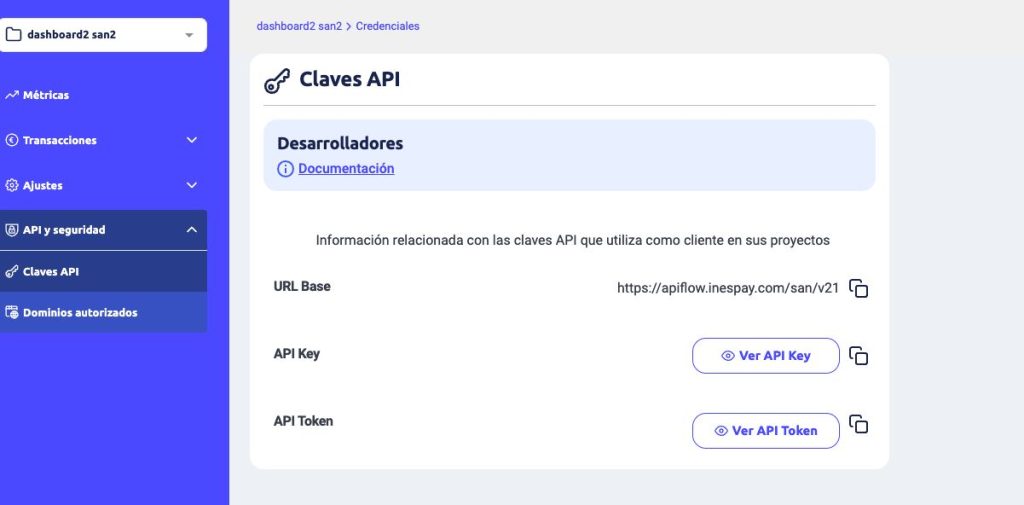
Desde donde podemos copiar las credenciales (APiKey y ApiToken) necesarias para configurar el módulo en Prestashop.
Paso 7: Configurar dominio autorizado
Como medida de seguridad es necesario dar de alta el dominio de la tienda que utilizará el servicio de pagos. Para ellos seleccionamos la sección Dominios autorizados y añadimos el dominio de la tienda sin indicar http o https.
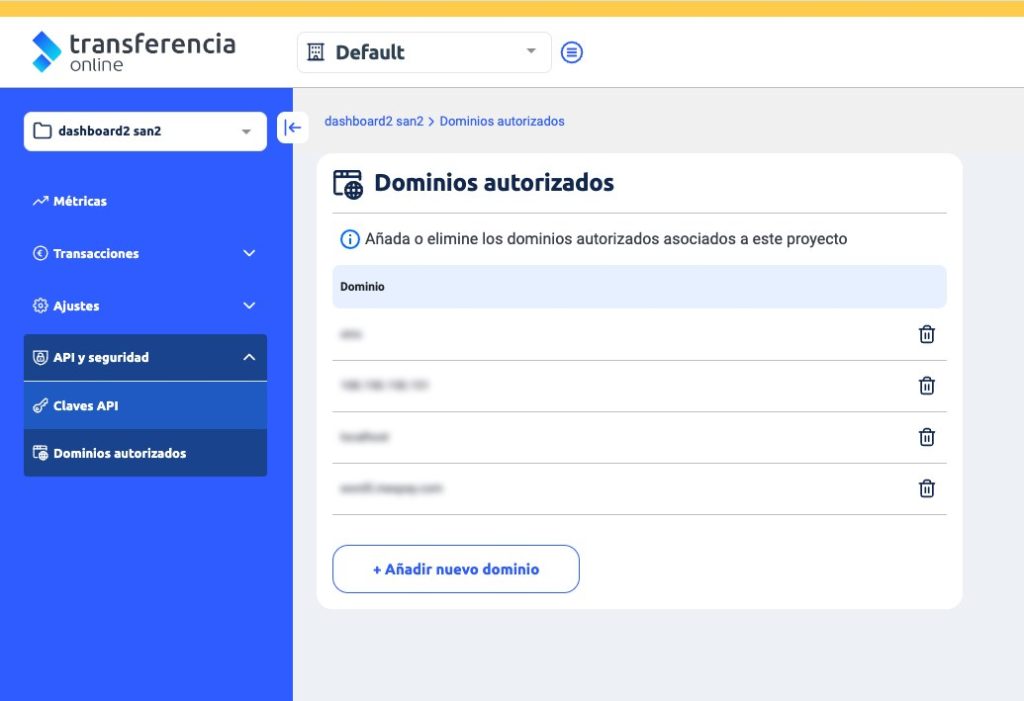
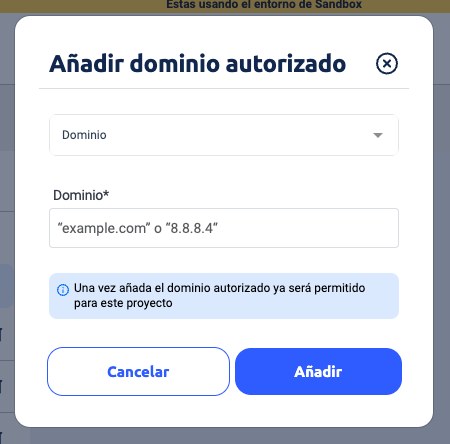
Paso 8: Configurar módulo Inespay
Volvemos a la sección «Configuración» del módulo en Prestashop y completamos los campos ApiKey y ApiToken previamente obtenidos desde el dashboard de Inespay y pulsamos el botón guardar.
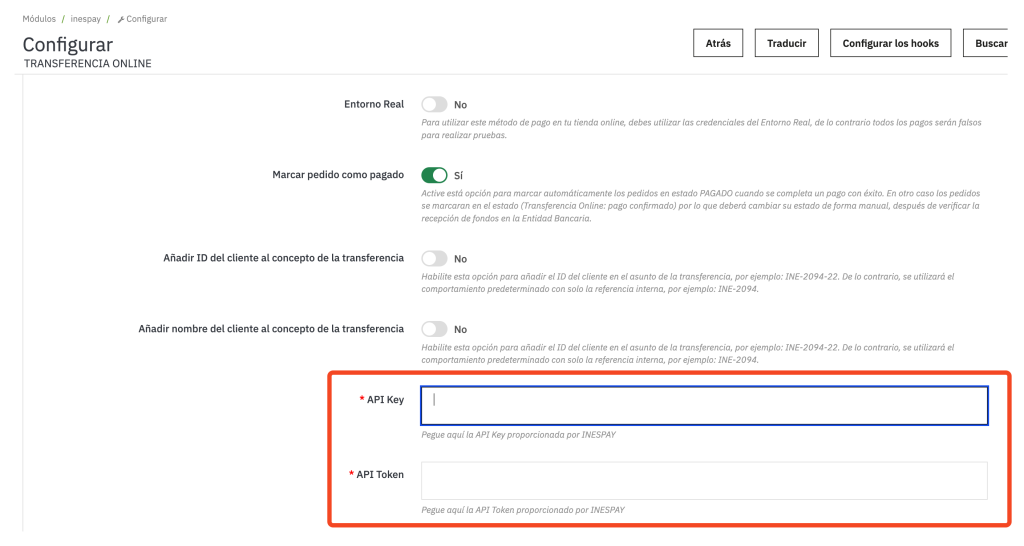
Paso 9: Probar el módulo
Para asegurarte de que Inespay funciona correctamente, realiza una prueba de compra en tu tienda, recuerda que inicialmente el módulo se encuentra en modo Sandbox por lo que todos los pagos que realices no son reales.
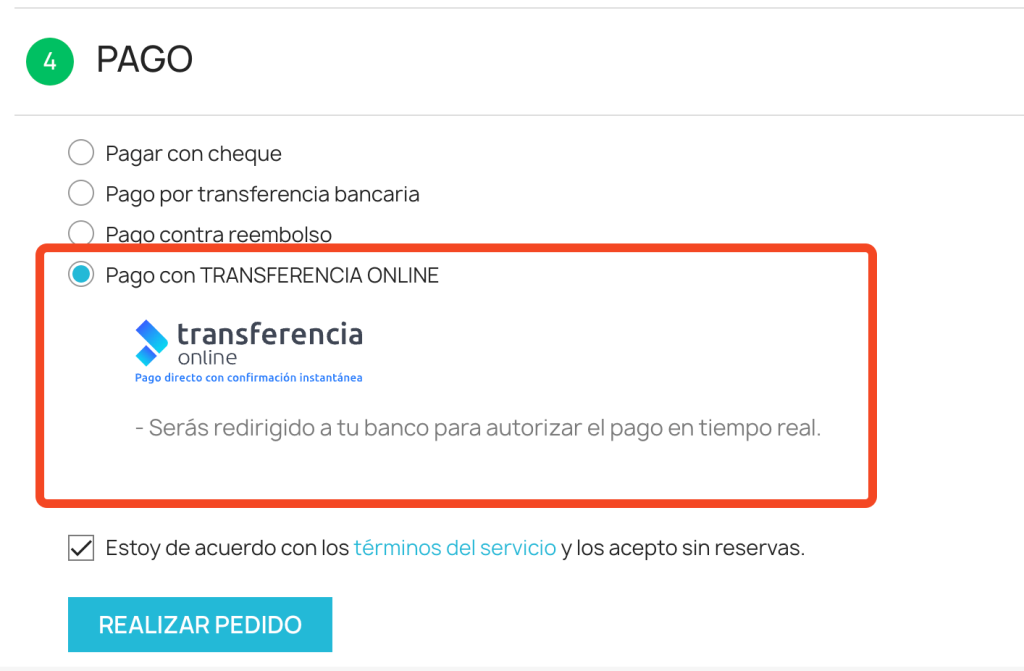
Paso 10: Nuevos estados de un pedido
Los nuevos estados de un pedido pagado con Inespay son los siguientes:
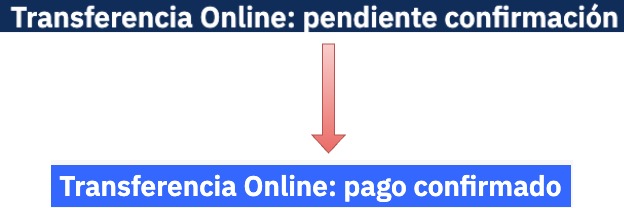
- Transferencia Online: pendiente de confirmación: Indica que el usuario ha realizado el pago correctamente pero todavía está pendiente la confirmación del mismo por parte de Inespay a la tienda de Prestashop a través de la url de Callback/Notificación. Se trata de un estado temporal, pasados unos segundos si no existe ningún problema de comunicación entre la tienda e Inespay el pedido cambiará al estado «Transferencia Online: pago confirmado».
- Transferencia Online: pago confirmado: Indica que el pago ha sido confirmado por parte de Inespay y se puede procesar el pedido.
Paso 11: Solicitud de pase a Producción
Una vez has verificado que el módulo funciona correctamente en modo Sandbox, debes solicitar el cambio del proyecto a Producción desde el dashboard de Inespay, de está forma obtendrás unas nuevas credenciales (ApiKey y ApiToken) que deberás configurar de nuevo en el módulo además de activar la opción «Entorno Real».
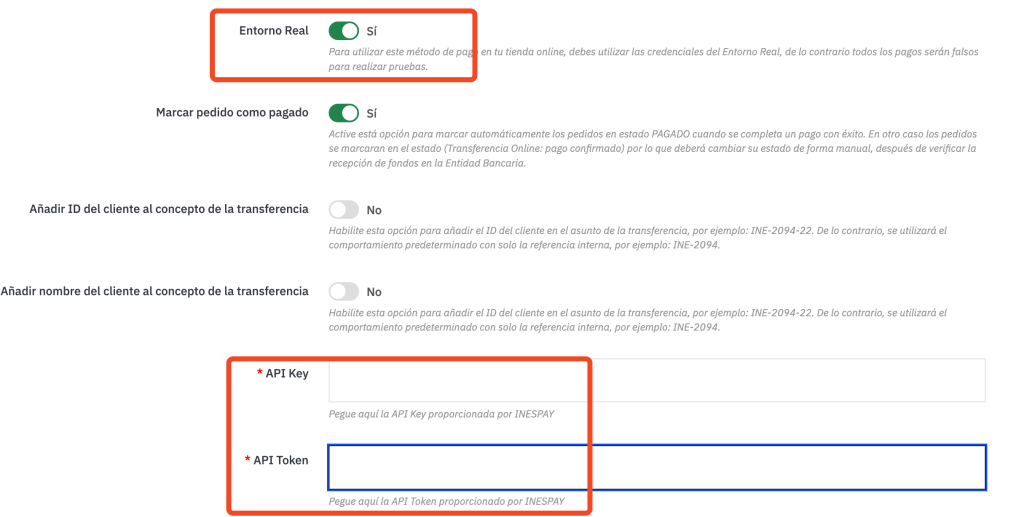
Realiza algún pedido de pruebas para verificar que todo funciona correctamente, recuerda que ahora los pagos son reales por lo que se requiere el uso de credenciales de Banca Online para autorizar el pago.